スタート画面を「アプリビュー」に切り替えたい場合には、以下のように操作します。
なお、操作手順はタッチ操作とマウス操作で異なり、以下はマウス操作の場合です。
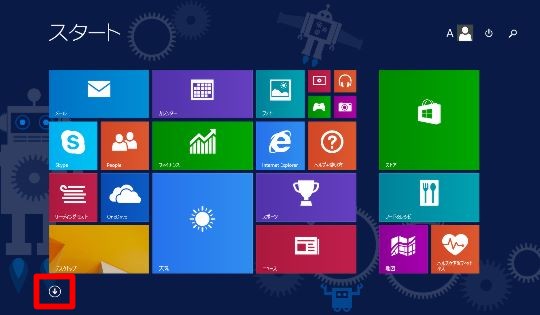
☆スタート画面上でマウスポインターを動かします。スタート画面の左下に表示される「↓」ボタンをクリックします。
なお、操作手順はタッチ操作とマウス操作で異なり、以下はマウス操作の場合です。
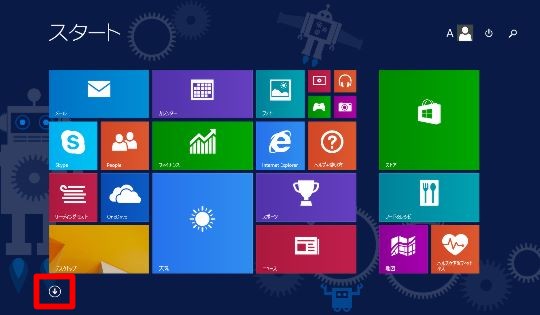
☆スタート画面上でマウスポインターを動かします。スタート画面の左下に表示される「↓」ボタンをクリックします。
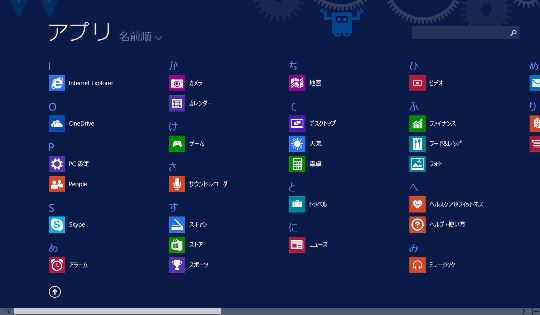
☆「アプリビュー(アプリの一覧)」が表示されます。任意のアプリアイコンをクリックすることで該当アプリを起動することができます。
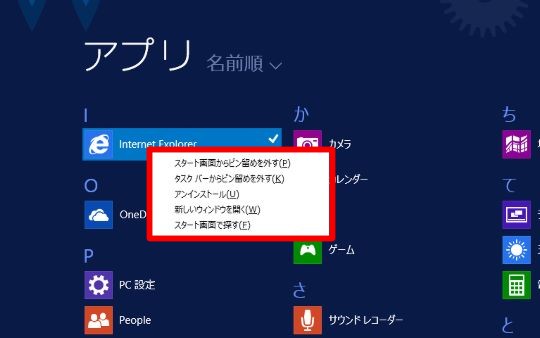
☆また、スタート画面と同様にアプリを右クリックから「スタート画面にピン留め」や「タスクバーにピン留め」「アンインストール」などの様々な操作を行うことができます。





 Copilotビジネス活用術
Copilotビジネス活用術





![[完全改定版]Windows 10上級リファレンス v2](https://hjsk.jp/00books/110/syouei-win10-jrv2-z.jpg)


